Inhaltsverzeichnis
![]() Über den Autor/die Autorin
Über den Autor/die Autorin
![]() Verwandte Beiträge
Verwandte Beiträge
KI-gestützt

- Reparieren Sie Videos mit verschiedenen Problemen, wie z.B. defekt, nicht abspielbar, ohne Ton usw.
- Reparieren Sie beschädigte Bilder und verbessern Sie ihre Qualität mit fortschrittlichen KI-Algorithmen.
- Reparieren Sie Dokumente in verschiedenen Formaten, darunter PDF-, Word-, Excel- und PowerPoint-Dateien.
100% sauber
YouTube ist eine der führenden Plattformen für die gemeinsame Nutzung von Videos und ermöglicht es den Nutzern, Videos hochzuladen, anzusehen und zu teilen. Dennoch gibt es einige Fälle, in denen technische Probleme auf YouTube, wie das Puffern von Videos, das Einfrieren oder Ladeprobleme, Sie frustrieren können.
Dies kann vor allem dann passieren, wenn Sie versuchen, Ihre Lieblingsvideos oder -filme anzusehen. Die Störungen auf YouTube können verschiedene Ursachen haben, z. B. Komplikationen mit dem Gerät, Probleme mit der Internetverbindung oder Probleme mit der YouTube-Plattform.
In diesem Artikel erfahren Sie, wie Sie YouTube-Video Fehler beheben können und welche Ursachen für diese Komplikationen verantwortlich sind.
Warum YouTube-Videos immer wieder stören
Zu wissen, wie man YouTube-Video Fehler behebt, ist wichtig, um das Nutzererlebnis beim Ansehen von Videos zu verbessern. Es gibt verschiedene Ursachen für YouTube-Störungen, unter anderem:
- 🌐Schwache Internetgeschwindigkeit - Eine langsame oder unregelmäßige Internetverbindung kann zu Unterbrechungen bei der Videowiedergabe führen. Beheben Sie dies, indem Sie Ihre Modem- und Routerverbindungen überprüfen, ein Upgrade Ihres Bandbreitenplans in Betracht ziehen oder zu einem anderen Internetdienstanbieter wechseln.
- 🖥️Veralteter Webbrowser - Wenn Sie Ihren Webbrowser nicht aktualisieren, kann es zu Störungen bei der Nutzung von YouTube kommen. Stellen Sie sicher, dass Sie die neueste Version von Chrome, Firefox oder Safari installiert haben.
- 🧩Unzureichende Computerressourcen - Unzureichender Arbeitsspeicher oder Festplattenspeicher ist ein weit verbreitetes Problem. YouTube-Videos können einfrieren oder Unterbrechungen anzeigen, wenn Ihr Gerät nicht über genügend Ressourcen verfügt. Versuchen Sie, andere Anwendungen zu schließen und unnötige Dateien von Ihrem System zu entfernen.
- 😈Beschädigte App-Daten - Manchmal können beschädigte Caches oder temporäre Dateien den Ladevorgang einer Website behindern. Löschen Sie den Cache Ihres Browsers oder experimentieren Sie mit einem anderen Browser, um dieses Problem zu beheben.
- ⚔️Inkompatibilität mit der Grafikkarte - Veraltete Grafikkarten können zu Verzögerungen oder einer reduzierten Auflösung in YouTube-Videos führen. Vergewissern Sie sich, dass Sie die neuesten Treiber für Ihre Grafikkarte haben und prüfen Sie, ob es Kompatibilitätsprobleme gibt.
- ⛓️Gleichzeitige Hintergrundprozesse - Gleichzeitig laufende Anwendungen, die Ihre Internetverbindung belasten oder YouTube beeinflussen, können ein Problem darstellen. Um dies zu überprüfen, öffnen Sie den Task-Manager und deaktivieren Sie unnötige Prozesse.
- 🍪Übermäßiger Cache und Cookies - Angesammelte Cookies und Caches können zu Pufferung oder Verzögerungen bei Videos führen. Löschen Sie regelmäßig den Cache und die Cookies Ihres Browsers, um dieses Problem zu lösen.
- 📋Störungen durch Werbeblocker - Bestimmte Werbeblocker können YouTube-Videoinhalte behindern oder bestimmte Funktionen stören. Wenn Sie einen Werbeblocker aktiviert haben, versuchen Sie, ihn zu deaktivieren, um festzustellen, ob Ihre YouTube-Störungen dadurch behoben werden.
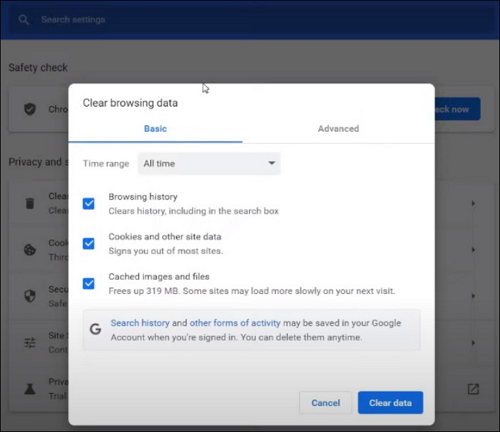
Reparieren Sie fehlerhafte YouTube-Videos mit EaseUS Video Repair
EaseUS Fixo Video Repair ist eine umfassende und benutzerfreundliche Software, die entwickelt wurde, um fehlerhafte YouTube-Videos und verschiedene videobezogene Probleme zu beheben.
Angenommen, Sie haben Probleme wie YouTube-Videos nicht zahlen, Pixelierung, Audio-Video-Sync-Probleme, Fehlercode 0xc10100be, oder andere Störungen beim Ansehen von YouTube-Videos. In diesem Fall kann EaseUS Fixo Video Repair Ihre beste Lösung sein.
- Es ist ideal für Benutzer, die mit Szenarien wie der Reparatur von YouTube-Videodateien aufgrund von unsachgemäßen Downloads, unterbrochenen Übertragungen, unvollständigen Konvertierungen oder Fehlern bei der Aufnahme konfrontiert sind.
- Es kann auch Probleme lösen, die durch Malware-Angriffe, Systemabstürze oder abruptes Herunterfahren während der Videowiedergabe entstehen.
- Es kann Video-Header, Frames, Tonabschnitte und vieles mehr reparieren, um ein nahtloses Seherlebnis zu gewährleisten.
Mit einer übersichtlichen Benutzeroberfläche und leicht nachvollziehbaren Schritten können Sie Ihre fehlerhaften YouTube-Videos auch ohne technische Kenntnisse effizient reparieren.
Schritt 1. Öffnen Sie Fixo auf Ihrem lokalen PC. Klicken Sie auf "Video reparieren" und fügen Sie die beschädigten MP4/MOV/AVI/MKV/3GP/FLV/MKV/WMV Videodateien hinzu, indem Sie auf "Videos hinzufügen" klicken.

Schritt 2. Bewegen Sie den Mauszeiger auf ein Video und klicken Sie auf die Schaltfläche "Reparieren", um den Reparaturprozess für ein einzelnes Video zu starten. Wenn Sie alle Videos reparieren möchten, klicken Sie auf "Alles reparieren".

Schritt 3. Warten Sie ein paar Minuten, und die beschädigten Videos werden repariert werden. Klicken Sie auf das Wiedergabesymbol, um eine Vorschau der Videos anzuzeigen. Sie können ein einzelnes Video speichern, indem Sie auf die Schaltfläche "Speichern" neben dem Wiedergabesymbol klicken. Wenn Sie alle reparierten Videos speichern möchten, wählen Sie "Alles speichern".

Schritt 4. Wenn die Schnellreparatur fehlschlägt, sollten Sie den erweiterten Reparaturmodus verwenden. Klicken Sie auf "Erweiterte Reparatur" und fügen Sie ein Beispielvideo hinzu. Wählen Sie "Bestätigen", um sicherzustellen.
Schritt 5. Eine Liste mit detaillierten Informationen über beschädigte und Beispielvideos wird angezeigt. Klicken Sie auf "Jetzt reparieren", um den erweiterten Videoreparaturprozess zu starten. Wenn die Reparatur abgeschlossen ist, können Sie die Videos ansehen und auf die Schaltfläche "Speichern" klicken, um die reparierten Videodateien an einem geeigneten Ort zu speichern.
EaseUS Fixo Video Repair hebt sich von 14 Videoreparaturprogrammen durch seine leistungsstarken Funktionen ab, mit denen Benutzer Videos in verschiedenen Formaten reparieren können, darunter MP4, MOV, AVI, MKV und andere. Die Software nutzt fortschrittliche Algorithmen, um kleinere und größere Videobeschädigungen zu analysieren und zu beheben.
Störende YouTube-Videos online reparieren
Trotz Ihrer Bemühungen im Umgang mit Videodateien können diese beschädigt werden. Wenn Ihre Videos nicht mehr lesbar sind, einen schwarzen Bildschirm, körniges Bildmaterial, fehlenden Ton, Synchronisationsprobleme oder andere Probleme aufweisen.
In diesem Fall ist es wichtig, eine zuverlässige Videoreparatursoftware von einem seriösen Entwickler zu verwenden. Bei der Reparatur Ihrer Videodateien ist es wichtig, dass Sie eine vertrauenswürdige und sichere Software ohne Malware herunterladen, um weitere Schäden an Ihren Dateien und Ihrem System zu vermeiden.

Beschädigte Videodatei online reparieren | Beschädigte Videodatei online reparieren
In diesem Artikel wird erklärt, warum Videos kaputt gehen, welche Symptome es gibt und wie man beschädigte Videodateien online repariert. Mehr lesen >>
Wir empfehlen die Verwendung von EaseUS Online Video Repair für die Reparatur von beschädigten Videodateien. Es ist eine sichere und hocheffektive Software, die entwickelt wurde, um verschiedene Formen von Korruption und Schäden in Videodateien zu beheben.
Die Software ermöglicht es Ihnen, mehrere Videodateien gleichzeitig zu reparieren, was Zeit und Mühe spart, besonders wenn Sie mit vielen beschädigten Videos zu tun haben.
Schritt 1. Öffnen Sie EaseUS Online Video Repair und laden Sie das problematische Video hoch
Öffnen Sie die Seite von EaseUS Online Video Repair: https://repair.easeus.com/, klicken Sie auf "Video aktualisieren", oder ziehen Sie ein beschädigtes, defektes oder nicht abspielbares Video zum Hochladen in den richtigen Bereich.

Schritt 2. Geben Sie eine gültige E-Mail-Adresse ein und starten Sie die Videoreparatur
Geben Sie eine gültige E-Mail-Adresse ein und klicken Sie auf "Reparatur starten", um das defekte Video hochzuladen und zu reparieren.

Schritt 3. Warten Sie, bis der automatische Upload- und Reparaturprozess abgeschlossen ist
Dieses Online-Reparaturtool wird das beschädigte oder defekte Video automatisch hochladen und für Sie reparieren. Sie können die Reparaturseite geöffnet lassen und mit anderen Dingen weitermachen.

Schritt 4. Extraktionscode eingeben und repariertes Video herunterladen
Nach Abschluss des Reparaturvorgangs können Sie das Video auf der rechten Seite in der Vorschau anzeigen. Außerdem erhalten Sie eine E-Mail mit einem Videoextraktionscode.
Suchen Sie den Code und öffnen Sie die Online-Reparaturseite erneut. Klicken Sie dann auf "Video herunterladen" und geben Sie den Extraktionscode ein, klicken Sie auf "OK", um das Herunterladen des reparierten Videos zu starten.

Darüber hinaus bietet EaseUS einen reaktionsschnellen und zuverlässigen Kundensupport, der den Benutzern bei allen Fragen und Problemen hilft, die während des Reparaturprozesses auftreten können.
Bonustipp: Wie man Videobeschädigungen vermeidet
Die Vermeidung von Videobeschädigungen ist ein unkomplizierter Prozess. Sie können mögliche Probleme vermeiden, indem Sie Ihre Videodateien gut organisieren und mit Bedacht verwalten.
Hier sind einige wertvolle Tipps zur Vermeidung und Reparatur beschädigter Videodateien:
1. Sorgen Sie für reibungslose Videoübertragungen zwischen Geräten
Um Videobeschädigungen zu vermeiden, sollten Sie der nahtlosen und unterbrechungsfreien Dateiübertragung den Vorzug geben. Vermeiden Sie Unterbrechungen wie Geräteunterbrechungen oder Stromausfälle während der Übertragung.
2. Bearbeiten Sie Duplikate von Original-Videodateien
Arbeiten Sie immer an einem Duplikat der ursprünglichen Videodatei. Dadurch wird sichergestellt, dass Ihr Originalvideo intakt und verwendbar bleibt, falls bei der Bearbeitung oder Konvertierung Probleme auftreten.
3. Aktualisierte Antiviren-Software beibehalten
Schützen Sie Ihr System vor einer möglichen Beschädigung des Videos durch Viren oder Malware, indem Sie ein aktuelles und robustes Antivirenprogramm verwenden. Erweitern Sie diese Sicherheit auf externe Speichergeräte wie SD-Karten und USB-Sticks.
Beschädigtes Video auf Windows 10/Android/SD-Karte reparieren - 3 Wege
Datenrettung ist keine Herausforderung mehr. EaseUS dient als zuverlässige Datenrettungsanwendung, um verlorene Daten mit einfachen Klicks wiederherzustellen.
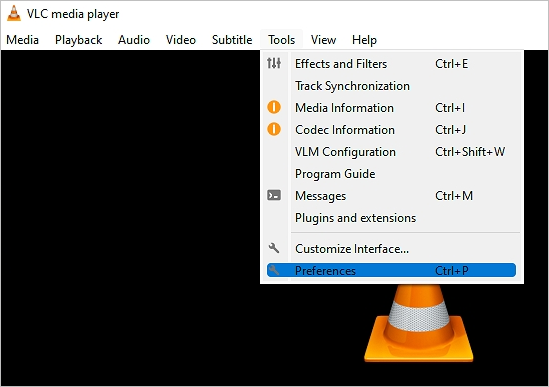
4. Implementierung einer robusten Backup-Strategie
Sichern Sie Ihre Videos durch eine zuverlässige Backup-Strategie. Aktualisieren Sie Ihre Videodateien regelmäßig und speichern Sie sie an mehreren Orten, um das Risiko eines Verlusts aufgrund von Beschädigungen oder anderen unvorhergesehenen Ereignissen zu verringern.
5. Seien Sie vorsichtig mit Videospeichergeräten
Achten Sie auf die Anfälligkeit von Speichermedien für Beschädigungen. Egal ob es sich um Festplatten, Speicherkarten, USB-Sticks oder Pen-Laufwerke handelt, gehen Sie vorsichtig damit um und seien Sie sich der potenziellen Risiken von Videobeschädigungen in Verbindung mit diesen Speichermedien bewusst.

Wie behebt man YouTube Video Glitch FAQs
Hier finden Sie einige häufig gestellte Fragen, um mehr darüber zu erfahren, wie Sie YouTube-Videoprobleme beheben können:
1. Was ist zu tun, wenn YouTube-Videos stören?
Hier sind einige Maßnahmen, die Sie ergreifen können, wenn YouTube-Videos zu stören beginnen:
- Starten Sie zunächst Ihr Gerät neu. Versuchen Sie, die YouTube-App zu schließen oder Ihr Gerät neu zu starten. Alternativ können Sie die YouTube-App auch deinstallieren und dann neu installieren.
- Stellen Sie sicher, dass Ihre YouTube-App auf dem neuesten Stand ist. Versuchen Sie, auf die neueste verfügbare Version der YouTube-App zu aktualisieren. Auch eine Aktualisierung der Firmware oder Systemsoftware Ihres Geräts könnte das Problem beheben.
- Versäumen Sie nicht, Ihren Treiber zu aktualisieren. Dies kann manchmal eine sofortige Lösung bieten.
- Löschen Sie den YouTube-Cache. Wenn Sie Probleme mit der Wiedergabe von YouTube-Videos haben, besteht eine einfache Lösung darin, Ihren Cache und Ihre Cookies zu löschen. Diese Maßnahme löst oft Ladeprobleme oder Probleme mit bestimmten Inhalten.
2. Warum stören YouTube-Videos in Chrome?
Gelegentlich kann es vorkommen, dass eine YouTube-Seite nicht richtig geladen wird, was zu grafischen Problemen führt. Wenn dadurch ein Vollbildfehler auftritt, können Sie das Problem beheben, indem Sie die Taste F5 drücken oder auf die Schaltfläche "Aktualisieren" klicken, um die YouTube-Seite neu zu laden. Probieren Sie unbedingt den Vollbildmodus aus, wenn Chrome nicht maximiert ist.
3. Warum sind die Videos fehlerhaft?
YouTube-Störungen können aus verschiedenen Gründen auftreten. Hier sind einige häufige Ursachen für YouTube-Störungen.
- Herausforderungen bei mobilen Geräten: Veraltete oder inkompatible Anwendungen verursachen häufig YouTube-Störungen auf mobilen Geräten. Wenn Sie eine veraltete Version der YouTube-App oder ein veraltetes Betriebssystem verwenden, können Kompatibilitätsprobleme mit der neuesten Version der YouTube-App auftreten.
- Internetverbindung: Unzuverlässige oder langsame Internetverbindungen können dazu führen, dass YouTube-Videos zwischengespeichert werden, einfrieren oder nicht geladen werden.
- Browserbezogene Probleme: YouTube kann aufgrund von browserbezogenen Problemen nicht richtig funktionieren. Veraltete Browser, inkompatible Erweiterungen oder Add-ons können die reibungslose YouTube-Wiedergabe stören.
- Geräteprobleme: Wenn YouTube-Videos nicht funktionieren oder Ihr VLC keine YouTube-Videos abspielt, kann das auch an Problemen mit dem Gerät selbst liegen. Dazu gehören veraltete Software, unzureichender Speicherplatz oder Hardware-Fehlfunktionen.
4. Warum funktioniert meine YouTube-App nicht?
Verschiedene Faktoren können zu Störungen auf YouTube beitragen. Dazu gehören das Fehlen einer geeigneten Internetverbindung, die Verwendung eines veralteten Webbrowsers, ein begrenzter Computerspeicher, beschädigte Anwendungsdaten, Kompatibilitätsprobleme mit der Videokarte, eine übermäßige Ansammlung von Caches und Cookies, das Vorhandensein von Werbeblockern und Probleme beim Hochladen.
Fazit
YouTube ist eine fantastische Plattform zum Teilen und Ansehen von Videos. Dennoch können Störungen auf dieser Plattform lästig sein. Die Ursachen für diese Störungen sind unterschiedlich und umfassen Probleme im Zusammenhang mit der Internetverbindung, der Gerätefunktionalität und der Browserleistung.
Glücklicherweise gibt es zahlreiche Lösungen für YouTube-Störungen. Diese Lösungen beinhalten die Aktualisierung Ihres Browsers oder Ihrer Anwendung, das Löschen Ihres Caches oder das Deaktivieren von Erweiterungen oder Add-ons in Ihrem Browser.
Sie können auch ein Videoreparaturtool wie EaseUS Online Video Repair herunterladen und verwenden, um eine breite Palette von Videodateiformaten zu reparieren und Probleme wie Korruption, Fehler und Schäden zu beheben.
Mit diesem Tool können Sie Ihre Lieblingsvideos ohne Unterbrechungen oder Störungen ansehen.
War dieser Artikel hilfreich?
Über den Autor/die Autorin
Maria ist begeistert über fast allen IT-Themen. Ihr Fokus liegt auf der Datenrettung, der Festplattenverwaltung, Backup & Wiederherstellen und den Multimedien. Diese Artikel umfassen die professionellen Testberichte und Lösungen.